Hvordan kan du gjenopprette Bitlocker -passord og BitLocker -krypterte partisjoner
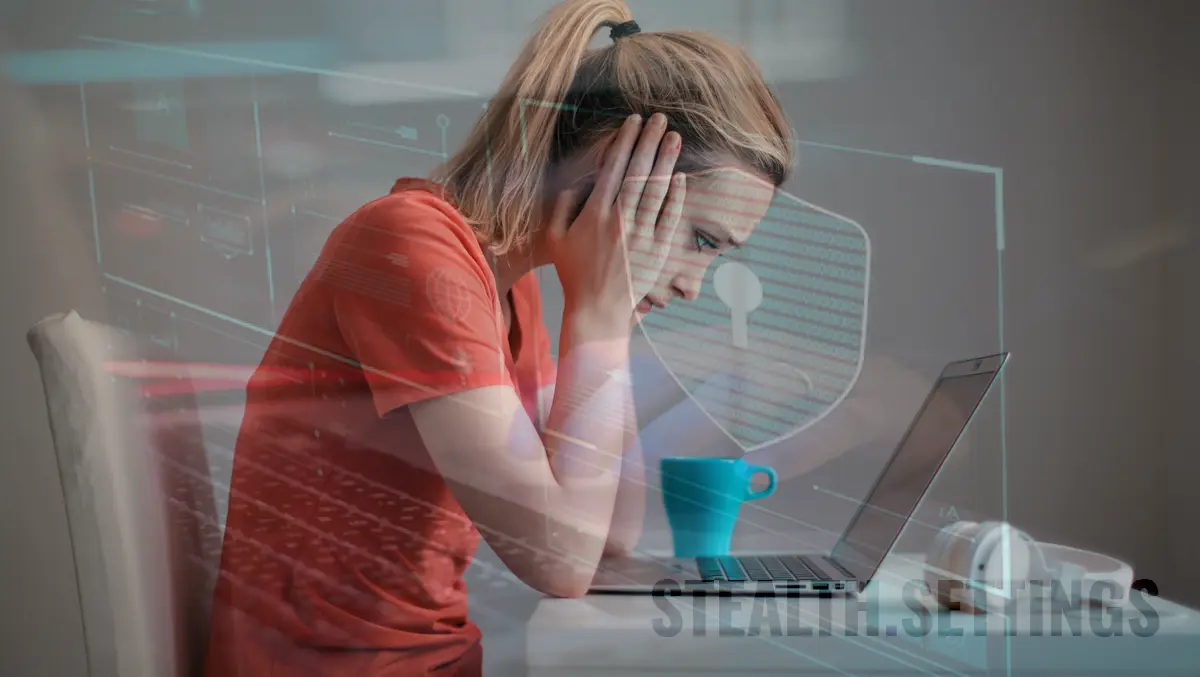
Å miste tilgangen til viktige data på din bærbare eller PC er noe av det verste som kan skje i teknologimiljøet. I denne opplæringen viser vi deg hvordan du kan gjenopprette BitLocker-passordet og BitLocker-krypterte partisjoner, for å få tilgang til de lagrede dataene igjen.
Innhold
Bitlocker er kanskje den mest nyttige funksjonen Microsoft av Windows Vista til i dag, kl Windows 10. Med BitLocker kan vi holde dataene våre trygge på en kryptert partisjon, med passordet. Det kan også være løsningen for å beskytte personlige filer på en frontharddisk løsepengevirus, men det kan også være en katastrofe hvis Jeg glemmer passordet til den BitLocker-krypterte partisjonen.
Hvordan kan du gjenopprette Bitlocker -passord og BitLocker -krypterte partisjoner
Prosessen passordgjenoppretting det starter fra det øyeblikket vi krypterte partisjonen. Det er det sterkt anbefalt, slik at du etter kryptering kan lage en sikkerhetskopi til cheiei de gjenopprettingsordet. “Recovery key” er en streng sammensatt av 48 tegn unik, ved hjelp av hvilken vi kan låse opp partisjonen som vi glemte BitLocker-passordet for.
Hvis du ikke tok en sikkerhetskopi da du aktiverte Bitlocker for et parti er det ikke en tragedie. Du kan gjøre dette ved å følge trinnene nedenfor:
1. Gå til BitLocker-innstillingene. “Manage BitLocker” FRA Control Panel.
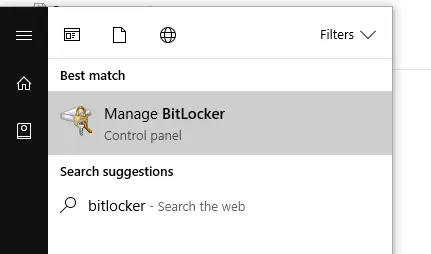
2. Klikk på alternativet: “Back up your recovery key“
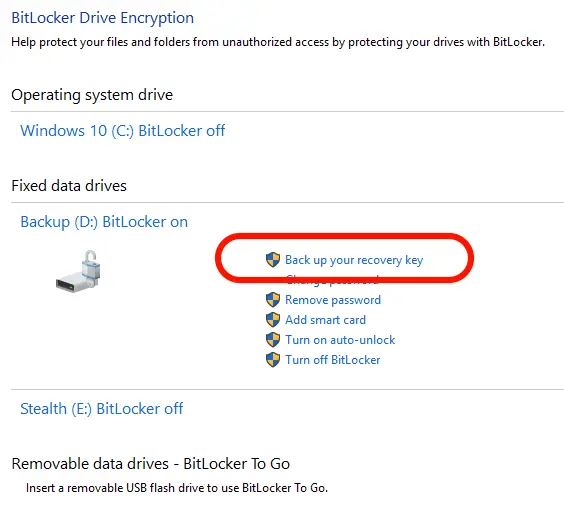
3. For at du senere kan gjenopprette BitLocker-passordet, har du flere alternativer. Lagre opplåsingskoden på en USB-flash-stasjon, lagre den et sted på datamaskinen (ikke angitt), skriv den ut eller lagre den i Microsoft -konto (den beste backup-løsningen)
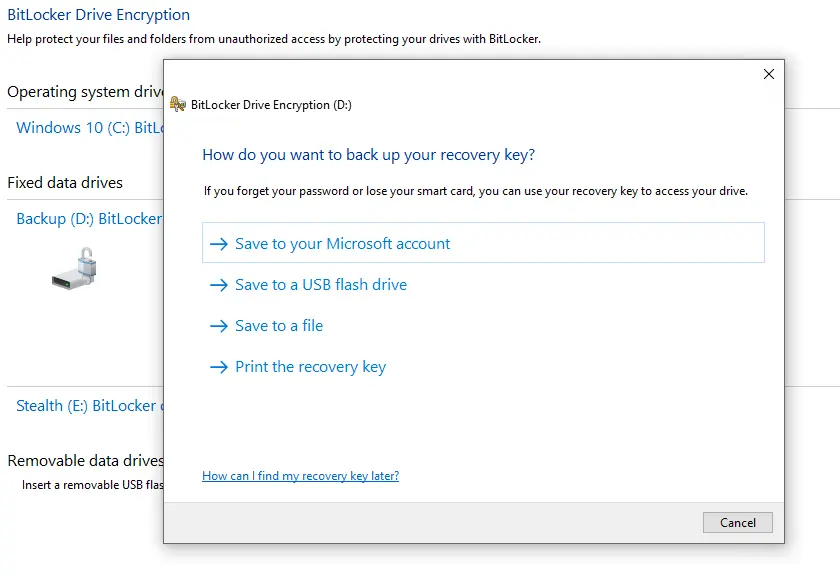
Etter lagring “recovery key” du kan bruke den i tilfelle du har glemt BitLocker-passordet.
Hvordan bruker du BitLocker Recovery Key hvis du har glemt passordet til den krypterte partisjonen
Hvis du har glemt passordet til den BitLocker-krypterte partisjonen, er det en enkel måte å finne det på, for å låse opp de lagrede dataene.
- Hvordan kan vi bruke Bitlocker uten pålitelige plattformmoduler (TPM)
- Decripteaza / Cripteaza (paroleaza) og USB Stick (Flash-minne) i Windows 7 Ultimate [Dekryptering / Kryptering BitLocker Hvordan]
- Hvordan reaktivere passordet til en partisjon kryptert med BitLocker.
- Få tilgang til skrivebordet og mappene/partisjonene på datamaskinen via nettleseren.
- Hvordan kan vi vise harddiskpartisjoner i hjemmemappen i Windows 10
I scenariet hvor gjenopprettingsnøkkelhar blitt lagret på kontoen din. Microsoft, er det veldig enkelt å låse opp en partisjon med BitLocker som du har glemt passordet for. Alt du trenger å gjøre er å få tilgang til kontoen Microsoft gjenopprettingsnøkkel :
https://onedrive.live.com/RecoveryKey og følg autentiseringstrinnene for å nå sikkerhetsnøkkelen.
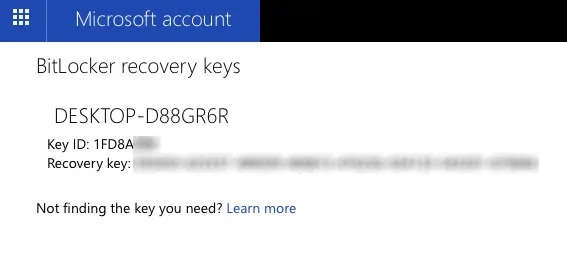
Kopiere “Recovery key” og gå til den krypterte partisjonen. Klikk på partisjonen, og klikk på i dialogboksen der du blir bedt om å skrive inn passordet “Fewer options” og gå inn “recovery key“.
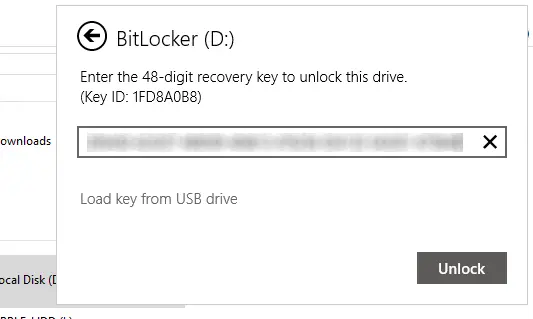
Etter dette trinnet vil partisjonen låses opp, og du vil igjen kunne få tilgang til dataene som ble kryptert på harddisken med BitLocker.
Hvordan kan du gjenopprette Bitlocker -passord og BitLocker -krypterte partisjoner
Hva er nytt
Om Stealth
Lidenskapelig opptatt av teknologi, skriver jeg med glede på StealthSettings.com siden 2006. Jeg har rik erfaring innen operativsystemer: macOS, Windows og Linux, men også innen programmeringsspråk og plattformer for blogging (WordPress) og for nettbutikker (WooCommerce, Magento, PrestaShop).
Se alle innlegg av StealthDu kan også være interessert i...


3 tanker om “Hvordan kan du gjenopprette Bitlocker -passord og BitLocker -krypterte partisjoner”
Hei, jeg skriver til deg i desperasjon etter en Bitlocker-kryptert SSD. Jeg har dataene fra et selskaps regnskap. Passordet ble ikke lagret. Kan noe annet gjøres? Takk.
Jeg tror den eneste løsningen er å gjenopprette den gjennom Microsoft-kontoen, hvis Windows har en slik autentisert konto. Fra det jeg har sett hos Microsoft, er det ingen annen løsning enn å tilbakestille enheten, som betyr å slette alle data.
Jeg har det samme problemet med en bærbar datamaskin, den bærbare datamaskinen gikk i stykker og jeg kan ikke lagre data fra harddisken … Jeg har en Microsoft-konto, men jeg finner ikke nøkkelen der, den har ikke en tilknyttet bærbar datamaskin.
Kan du hjelpe meg mot betaling? Jeg er fra Bucuresti!